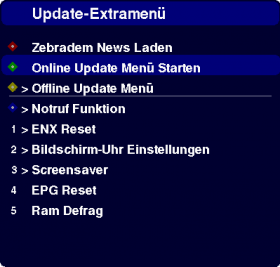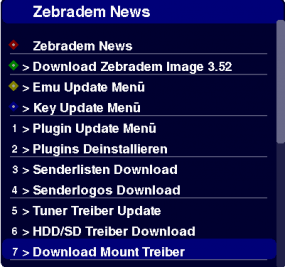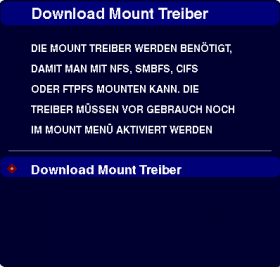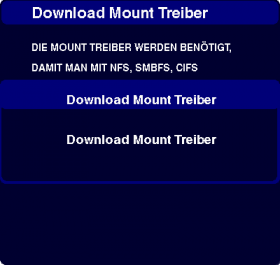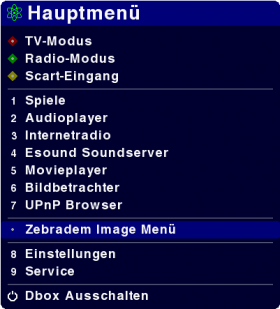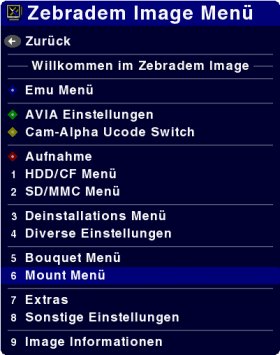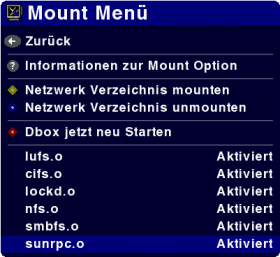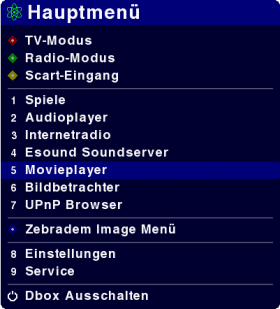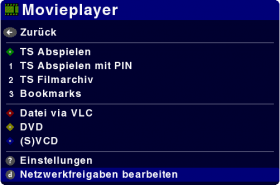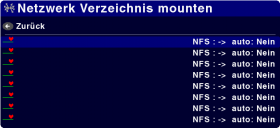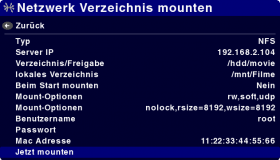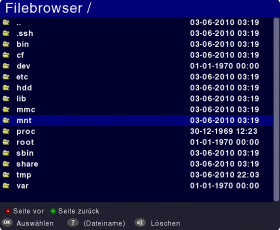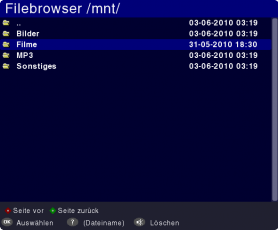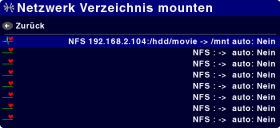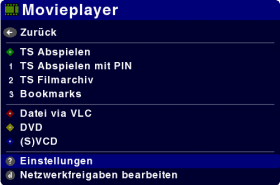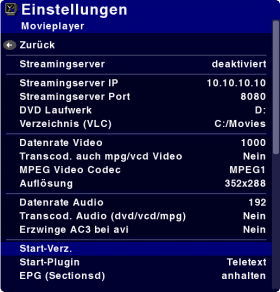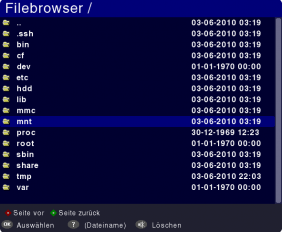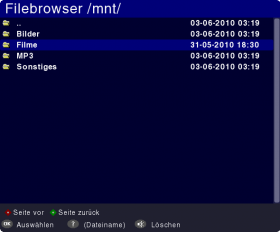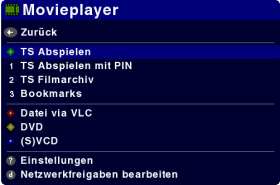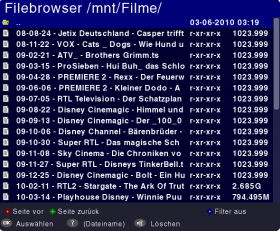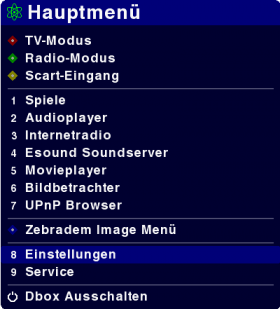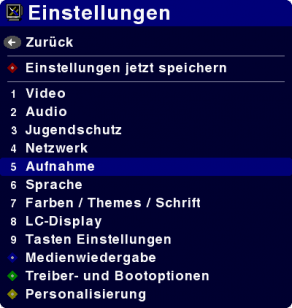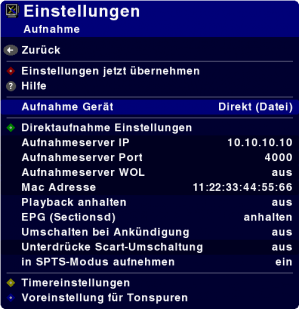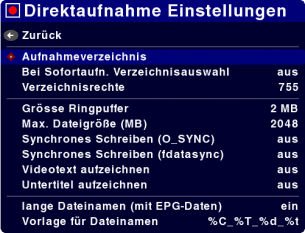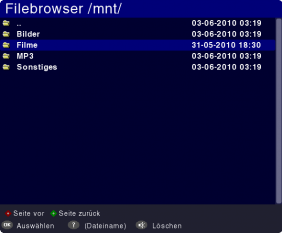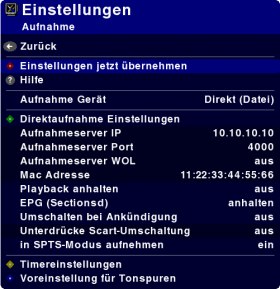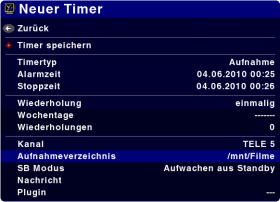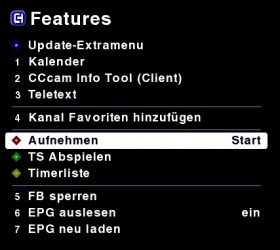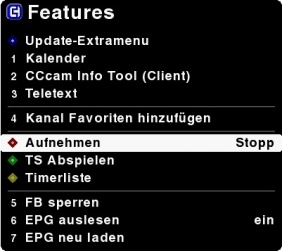Das Board mit Freiheiten
NFS
- Das Network File System – abgekürzt NFS (auch: Network File Service) – ist ein von Sun Microsystems entwickeltes Protokoll,
- dass den Zugriff auf Dateien über ein Netzwerk ermöglicht.
- Dabei werden die Dateien nicht wie z. B. bei FTP übertragen, sondern die Benutzer können auf Dateien,
- die sich auf einem entfernten Rechner befinden, so zugreifen, als ob sie auf ihrer lokalen Festplatte abgespeichert wären.
Einleitung
- Mit dieser Anleitung ist es möglich, dass sich die DBox2 mit einem NFS-Server verbindet.
- Durch diese Verbindung ist es möglich, Medien/Filme von dem NFS-Server zu sehen oder Medien/Filme auf einem NFS-Server zu speichern.
NFS-Server Vorbereiten
Mounttreiber installieren
- Die Module sind Treiber, um mit CIFS, FTPS, SMBFS oder NAS zu Mounten.
- Diese müssen zuerst per FTP oder Onlineinstallation nach /var/modules kopiert werden,
- dann im Menü Dbox Taste -> Zebradem Image Menü -> Mount Menü aktiviert werden.
- Danach die Box neu starten, dann kann im Mount Menü gemountet werden.

|
| "Update Extramenue"
|
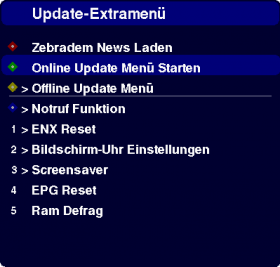 |
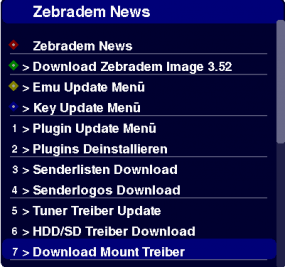 |
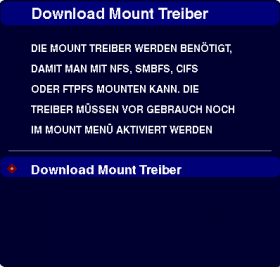
|
| "Online Updatemenue starten" |
"Download Mount Treiber" |
"Download Mount Treiber"
|
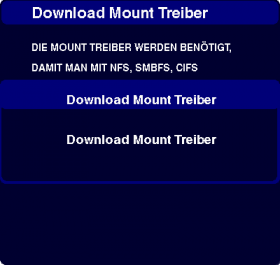
|
| Statusanzeige
|
Mounttreiber aktivieren
- Nun werden die Mount-Treiber aktiviert, damit diese für das Streamen genutzt werden können.
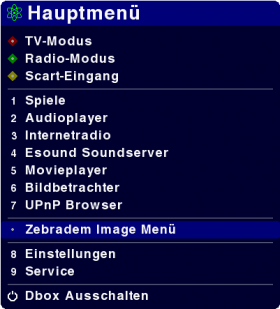
|
| "ZebraDem Image Menue"
|
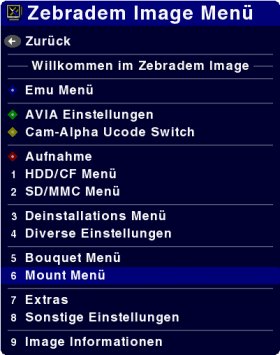
|
| "Mount Menue"
|
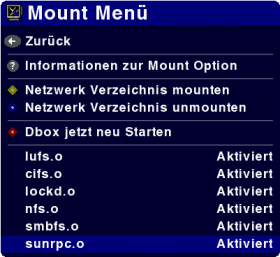
|
| Aktivieren & "DBox jetzt neu Starten"
|
|
NFS-Server mounten
- Jetzt kann ein Verzeichnis auf einem NFS-Server gemountet werden.
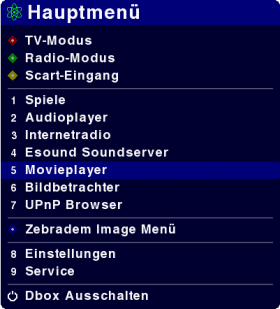
|
| Movieplayer
|
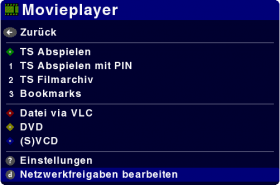
|
| "Netzwerkfreigabe bearbeiten"
|

|
| "Netzwerkverzeichnis mounten"
|
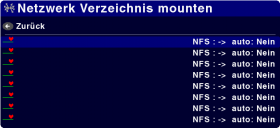
|
| "OK -Taste"
|
|
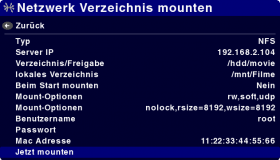
|
| "Jetzt Mounten"
|
- Typ = NFS
- ServerIP = IP_vom_NFS-Server
- Verzeichnisfreigabe = Verzeichnis_vom_NFS-Server (immer mit "/" beginnent)
- lokales Verzeichnis = Verzeichnis_von_der_DBox2 (siehe die beiden unteren Bilder)
- Beim Start mounten = Ja/Nein (Automount)
- Mountoptionen = rw, soft, udp (ro in rw ändern, damit das Serververzeichnis beschreibbar ist)
- Mountoptionen = nolock, rsize=8192, wsize=8192
- Benutzer = root (Benutzer vom NFS-Server)
- Passwort = wird nicht angezeigt (Passwort vom NFS-Server)
- MAC Adresse = 11:22:33:44:55:66 (oder die reale Mac vom NFS-Server)
- Jetz mounten (hier wird das Verzeichnis gemountet)
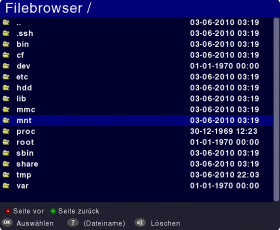 |
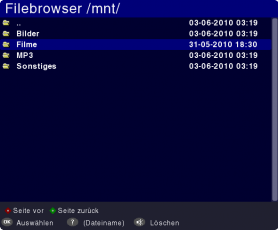
|
| "mnt" wählen |
"Film" wählen
|
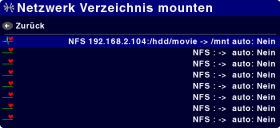
|
| "Mount Anzeige"
|

|
| "Unmount Anzeige"
|
|
- Nach dem "Jetz mounten" erschein das erste Bild und um zu prüfen, ob das Verzeichnis gemountet wurde,
- auf "Netzwerk Verzeichnis unmount" gehen und das zweite Bild müsste zu sehen sein.
Film vom NFS-Server abspielen
Startverzeichnis wählen
Wenn alle Einstellungen stimmen, kann jetzt auf das Verzeichnis im NFS-Server zugegriffen werden.
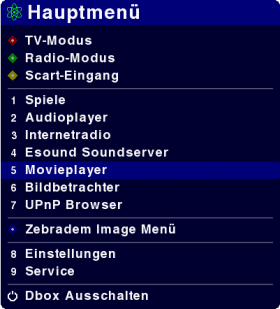
|
| "Movieplayer"
|
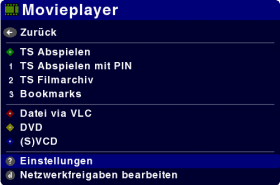
|
| "Einstellungen"
|
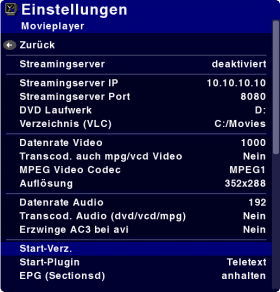
|
| "Startverzeichnis"
|
|
- Damit nicht jedes mal beim Abspielen eines Filmes, das Startverzeichnis zum Mountpunkt eingestellt werden muss,
- kann dieses hier voreingestellt werden.
- Es wird wieder das lokale Verzeichnis "/mnt/Film" (unteren beiden Bilder) genommen, da dort die Verbindung zum NFS-Server gemountet ist.
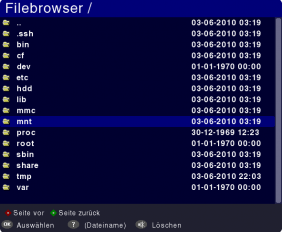 |
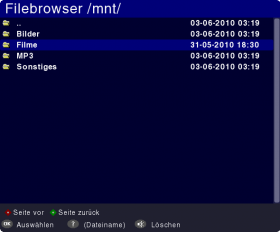
|
| mnt wählen |
Film wählen
|
Film Abspielen
Nun kann ganz einfach ohne Einstellungen ein Film vom NFS-Server gestartet werden.
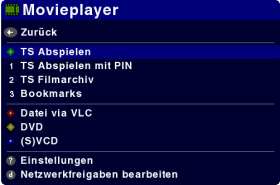
|
| "TS Abspielen"
|
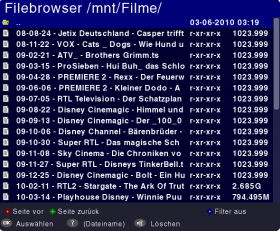
|
| Filebrowser der Filme
|
|
- Dazu muss nur das "Hauptmenue" geöffnet werden und dort kann z.B "TS-Abspielen" zum Abspielen genommen werden.
- In dem "Filebrowser der Filme" kann dann der passende Film ausgesucht werden.
Film auf dem NFS-Server speichern
Aufnahmeverzeichnis wählen
Damit die Option für eine Aufnahme (z.B. im EPG angezeigt) wird, muss ein Aufnahmegerät erstellt werden.
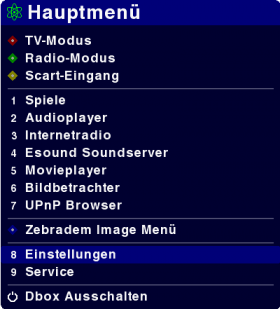
|
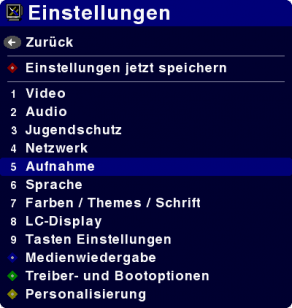
|
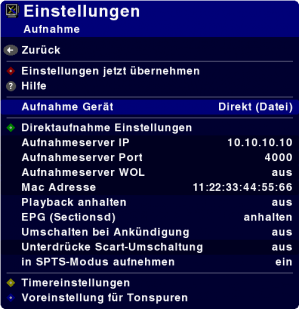
|
| Einstellungen |
Aufnahme |
Aufnahmegerät "Direkt (Datei)"
|
Hier wird die Option Aufnahmegerät "Direkt (Datei)" gewählt, damit eine zu speichernde Datei erzeugt wird.
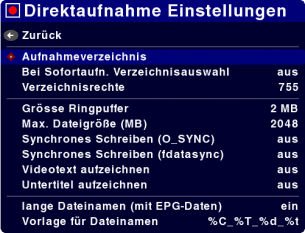 |
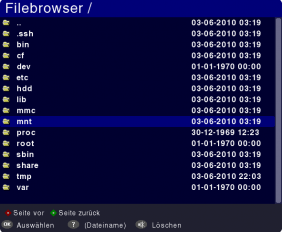 |
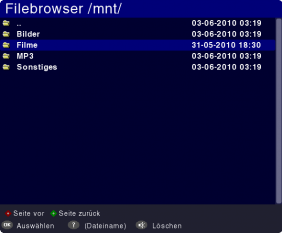
|
| "Aufnahmeverzeichnis" |
"mnt" wählen |
"Film" wählen
|
Jetzt noch das gemountete NFS-Server Verzeichnis angeben, damit die DBox weiß, wo die Datei gespeichert werden soll.
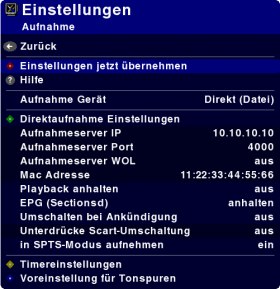
|
| "Einstellungen jetzt übernehmen"
|
Nun noch Speichern und die Aufnahmeoptionen stehen zur Verfügung.
Aufnahme starten
Damit eine Aufnahme gestartet werden kann, muss z.B. in der EPG-Filmbeschreibung "Aufnehmen" gedrückt werden.
 |

|
| EPG-Filmbeschreibung |
Meldung
|
- Dort kommt dann der Hinweis, dass der Film für die Aufnahme vorgemerkt ist.
- Wie beim vorgemerkten Umschalten, wird wenn die Aufnahmezeit beginnt, vorher benachrichtigt, dass die Aufnahme in kürze startet.
- Wenn nicht der Aufnahmesender eingestellt ist, wird autmatisch Umgeschaltet und die Aufnahme Beginnt.
Timeraufnahme starten

|
| Neuer Timer
|
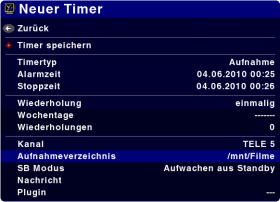
|
| Timer Menue
|
- Timertyp = Aufnahme
- Hier sollte darauf geachtet werden, dass das richtige Verzeichnis angegeben ist.
Sofortaufnahme starten
Eine Sofortaufnahme starten und stoppen, lässt sich über das Menue mit der blauen Taste regeln.
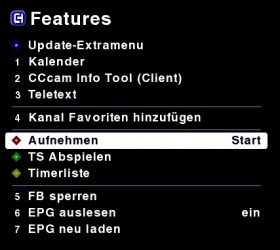 |
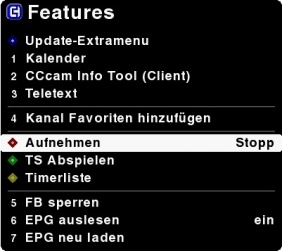
|
| "Aufnahme Start" |
"Aufnahme Stopp"
|
Aufnahmefehlermeldung

|
| Aufnahmefehlermeldung
|
- Ein Nachteil der DBox2 ist, dass sie nur eine 10Mbit Netzwerkkarte hat und manche Sender oder Filme in einer höheren Bitrate gesendet werden.
- Aus diesem Grund kommt es zu dieser Fehlermeldung.
[ nach Oben ]
[ Zurück zu FAQ ]
[ Zurück zur Hauptseite ]
|